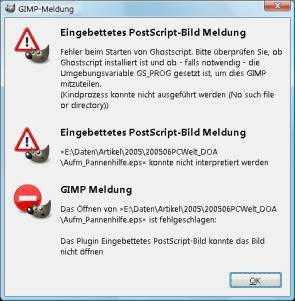Tipps & Tricks
18.06.2008, 14:39 Uhr
EPS-Dateien öffnen - z.B. mit Gimp
Problem: Ich habe eine EPS-Datei, die ich öffnen möchte. Laut Hilfetext sollte mein Paint Shop Pro 9.01 auch EPS-Dateien bearbeiten können. Aber beim Versuch, die Datei zu öffnen, erhalte ich die Fehlermeldung «Fehler beim Versuch aus der Datei zu lesen». Wo liegt der Fehler und wie bekomme ich solche Dateien geöffnet?
Wichtig: Zu diesem Thema gibt es einen neueren Artikel, der für Windows 7, 8.1 und Windows 10 sowie für neuere Versionen von Gimp und IrfanView gilt. Klicken Sie hier: EPS mit IrfanView oder Gimp öffnen und umwandeln.
Lösung: EPS steht für Encapsulated PostScript, eine besonders im grafischen Gewerbe oft verwendete Erweiterung von PostScript. Darin können verschiedene Elemente zu einer druckfähigen Datei vereint werden.
Falls Paint Shop Pro bei der Datei versagt, versuchen Sie es mal mit Gratisprogramm IrfanView. Allerdings bekommen Sie damit eventuell nicht die echte EPS-Datei zu sehen, sondern nur die verkleinerte Vorschaudatei, die für Nicht-EPS-fähige Anwendungen in die Datei eingebaut wurde. Vielleicht reicht Ihnen das.
Eine weitere Alternative bietet das Open-Source-Programm The Gimp, sofern Sie zusätzlich GhostScript installieren. Ohne weiteres Zutun erhalten Sie jedoch beim Importversuch von EPS-Dateien zunächst die nebenstehende Fehlermeldung. Deshalb müssen Sie in Windows noch eine Umgebungsvariable setzen, damit The Gimp das GhostScript-Werkzeug findet.
Das ist aber gar nicht so schwer: Unter Windows XP melden Sie sich mit Administrator-Rechten an, klicken mit Rechts auf Arbeitsplatz und öffnen die Eigenschaften. Wechseln Sie ins Register Erweitert.
Unter Windows Vista finden Sie den Weg ins gleiche Register so: Klicken Sie mit Rechts auf Computer und gehen zu Eigenschaften. Klicken Sie auf Erweiterte Systemeinstellungen, dann öffnen sich die Systemeigenschaften. Auch da besuchen Sie den Reiter Erweitert.
Das ist aber gar nicht so schwer: Unter Windows XP melden Sie sich mit Administrator-Rechten an, klicken mit Rechts auf Arbeitsplatz und öffnen die Eigenschaften. Wechseln Sie ins Register Erweitert.
Unter Windows Vista finden Sie den Weg ins gleiche Register so: Klicken Sie mit Rechts auf Computer und gehen zu Eigenschaften. Klicken Sie auf Erweiterte Systemeinstellungen, dann öffnen sich die Systemeigenschaften. Auch da besuchen Sie den Reiter Erweitert.
Nun gehts unter XP und Vista wieder gleich weiter: Klicken Sie auf den Button Umgebungsvariablen. Unterhalb der «Systemvariablen» klicken Sie auf Neu. Als Name der Variable tippen Sie GS_PROG ein. Für den Wert verwenden Sie den kompletten Pfad zur EXE-Datei von GhostScript, also zum Beispiel «C:\Program Files\gs\gs8.54\bin\gswin32c.exe», siehe auch folgenden Screenshot:
Bei neueren GhostScript-Versionen ändert sich natürlich der Pfad geringfügig. Schauen Sie nach, wohin sich Ihre GhostScript-EXE-Datei installiert hat. Bestätigen Sie nun die offenen Fenster mit OK und starten Sie The Gimp nochmals. Jetzt sollte das Öffnen von EPS-Dateien klappen. Falls das noch immer nicht geht, könnte die Datei beschädigt sein. (PCtipp-Forum/sal)
Kommentare
Es sind keine Kommentare vorhanden.